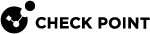查看監控數據
「監視」頁顯示網络、安全和故障排除資訊。進入此頁面時,將顯示最新數據。
您可以按下「刷新」以更新資訊。
要查看範例監控報告,請按下演示。
若要關閉範例報表,請點擊返回。
將顯示系統中的當前連接數,用於VPN 隧道、活躍的設備和,和連接。
您可以按下連結以打開相應的 WebUI 頁面。
“監視”頁面分為以下部分:
-
整合網路
-
安全性
-
故障排除
要展開或摺疊分區,請按下分區標題列中的箭頭圖示。
整合網路
預設情況下,顯示過去一小時的網路統計資訊。您還可以查看最後一天的統計資訊。從「網路」部分的標題欄中選擇適用的選項 「最後一小時 」或 「最後一天 」。。
資料將在以下時間段內自動刷新:
最後一個小時 - 每隔一分鐘一次。例如,如果在上午 10:15:45 產生報表,則該報表表示上午 9:15 到 10:15 的數據。
最後一天 - 每小時一班。例如,如果在上午 10:15 產生報告,則該報告表示截至當天上午 10:00 的過去 24 小時的數據。
-
頻寬使用方式 - 圓環圖顯示在所選時間範圍(過去一小時或最後一天)消耗最多頻寬的前 10 個應用程式或使用者。點擊應用程式或使用者連結以在統計資訊之間切換。若要顯示使用者資訊,必須啟動「使用者感知」邊欄選項卡。
-
最大頻寬消耗 - 以百分比和流量(MB 或 GB)顯示頻寬消耗最多的應用程式、類別、網站和使用者的統計資訊。
-
流量 - 預設情況下,在區域網路圖中顯示接收和發送的流量總量。時間軸反映為「網路」部分選擇的時間範圍(過去一小時或最後一天)。對於最後一個小時,圖形顯示 5 分鐘間隔,對於最後一天,每小時間隔。您可以按下「已接收」 和「已發送」 連結以僅查看已接收或發送流量。圖表上的橙色區域網路表示發送的流量。藍色區域網路表示收到的流量。
如果將滑鼠懸停在某個時間間隔上,則彈出框會顯示:
-
日期和時間
-
發送或接收的流量
-
該時間間隔的總流量
-
總流量統計資訊 - 在區域網路圖旁邊,您可以查看過去一天或一小時的總流量統計資訊。
安全性
受感染的設備 - 顯示以下設備的數量:
-
受感染的設備
-
受感染的伺服器
-
最近活躍的受感染設備
按一下「所有感染裝置」,開啟「紀錄和顯示器」 > 「受感染的裝置」頁面。
高風險套用 - 顯示:
-
高風險申請的數量
-
最常用的高風險應用程式
-
高風險應用程式的頂級使用者。
按一下應用程式刀鋒控制開啟存取原則>防火牆刀鋒控制頁面來檢視應用程式和網址過濾設定。
安全事件 - 顯示以下事件的數量:
-
反殭屍 - 安全閘道
 專用的Check Point伺服器,可執行Check Point軟體,檢查流量並執行連線網路資源的安全性原則。偵測
專用的Check Point伺服器,可執行Check Point軟體,檢查流量並執行連線網路資源的安全性原則。偵測 UserCheck規則動作,允許流量和檔案進入內部網路並記錄。到的惡意軟體
UserCheck規則動作,允許流量和檔案進入內部網路並記錄。到的惡意軟體 偵測、刪除並防止惡意軟體危害電腦系統或資料的軟體。。
偵測、刪除並防止惡意軟體危害電腦系統或資料的軟體。。 -
防病毒 - 安全閘道偵測到的惡意軟體。
-
威脅模擬
 安全閘道上的Check Point Software Blade會監控沙盒中檔案的行為,判斷檔案是否為惡意檔案。縮寫:TE。 - 自上次重新啟動以來發現的惡意檔以及掃描的檔數。
安全閘道上的Check Point Software Blade會監控沙盒中檔案的行為,判斷檔案是否為惡意檔案。縮寫:TE。 - 自上次重新啟動以來發現的惡意檔以及掃描的檔數。 -
IPS 攻擊的次數。
按一下連結開啟「威脅防護」 > 「刀鋒控制」頁面。
故障排除
-
系統資源 - 點擊 CPU、記憶體和磁碟使用方式以查看 CPU、記憶體和磁碟使用方式 資訊。
-
設備資訊 - 顯示安全閘道資訊。
-
指向可用於監視和故障排除目的的頁面的連結。
|
|
注意事項:本頁可從「首頁」和「紀錄與顯示器」索引標籤開啟。 |